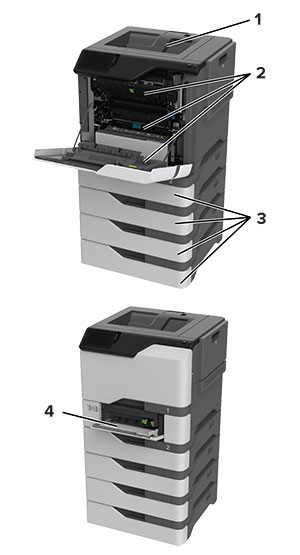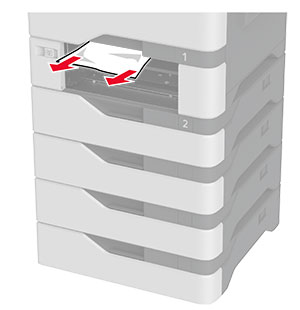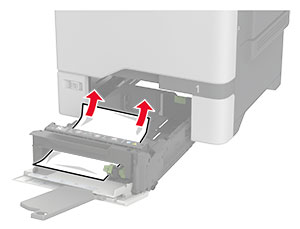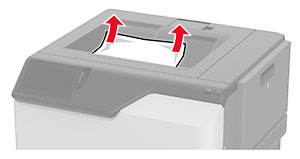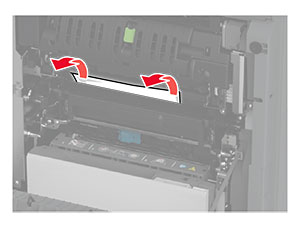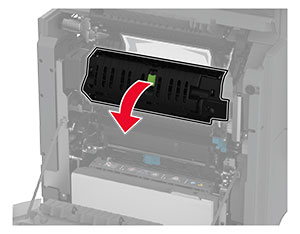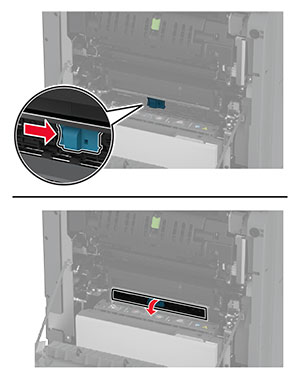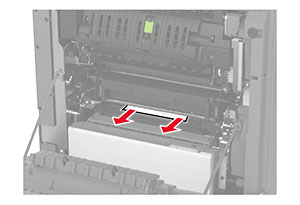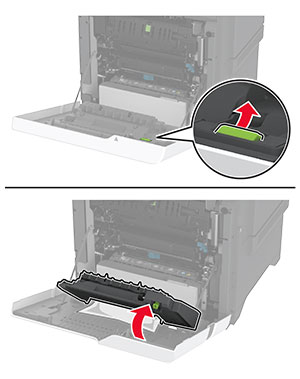용지 걸림 방지
용지를 올바르게 넣습니다.
-
용지함에 용지를 평평하게 넣었는지 확인합니다.
올바른 용지 공급
잘못된 용지 공급


-
인쇄 도중 용지함에 용지를 넣거나 빼지 마십시오.
-
용지를 너무 많이 넣지 마십시오. 용지가 최대 적재 높이 표시 아래에 있는지 확인합니다.
-
용지를 용지함에 밀어 넣지 마십시오. 그림과 같이 용지를 넣습니다.
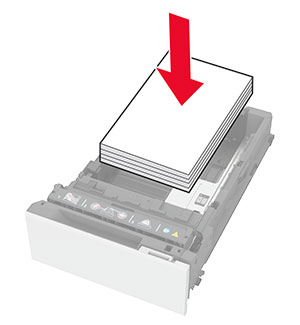
-
용지 고정대가 올바르게 배치되어 있고 용지 또는 봉투가 양쪽에서 너무 눌리지 않았는지 확인합니다.
-
용지함에 용지를 넣은 후에는 용지함을 프린터에 끝까지 밀어 넣으십시오.
권장 용지를 사용하십시오.
-
권장 용지 또는 특수 용지만 사용하십시오.
-
구겨졌거나, 접혔거나, 눅눅하거나, 휘어졌거나, 말린 용지는 넣지 마십시오.
-
용지를 넣기 전에 앞뒤로 살짝 구부렸다가 파라락 넘겨 용지가 서로 붙지 않도록 하고 고르게 정돈하십시오.
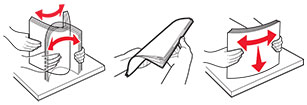
-
손으로 절단하거나 다듬은 용지는 사용하지 마십시오.
-
동일한 용지함에 용지 크기, 무게 또는 유형을 혼합하여 넣지 마십시오.
-
용지 크기 및 종류가 컴퓨터 또는 프린터 제어판에서 올바르게 설정되었는지 확인합니다.
-
제조업체 권장 사항에 따라 용지를 보관하십시오.